PowerPoint演示文稿添加下一张PPT的方法教程
2023-01-17 11:24:49作者:极光下载站
powerpoint演示文稿是一款专业制作幻灯片的软件,很多小伙伴在工作和学习生活中都会需要使用到该软件。在制作各种幻灯片时,我们通常都会制作多页内容,这种情况下就会需要我们进行添加下一张PPT的操作,那小伙伴们知道PowerPoint演示文稿中如何添加下一张PPT吗,其实添加方法是非常多的。小编这里为小伙伴们介绍两种添加下一张PPT的方法,操作起来都是非常简单的。其中一种是通过右键点击的方法进行添加的,另一种是在“开始”选项中点击“新建幻灯片”按钮进行添加的。添加后可以正常在其中进行内容的编辑和样式的设计。接下来,小编就俩和小伙伴们分享具体的操作步骤了,有需要或者是感兴趣的小伙伴们快来一起往下看看吧!
操作步骤
第一步:点击打开需要添加下一张的PPT文件;
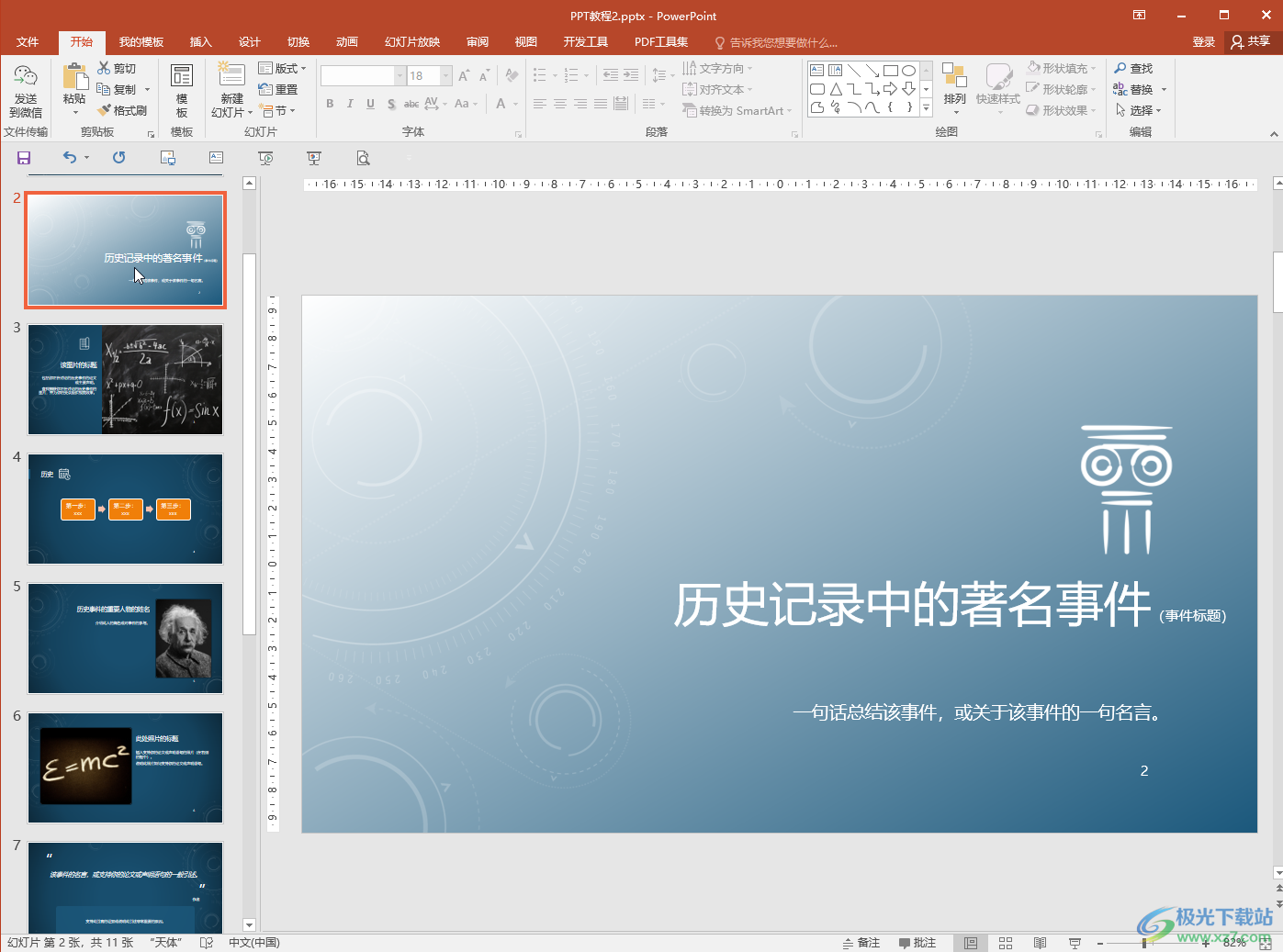
第二步:方法1.在界面左侧点击选中某张缩略图后右键点击一下,在打开的子选项中点击选择“新建幻灯片”;
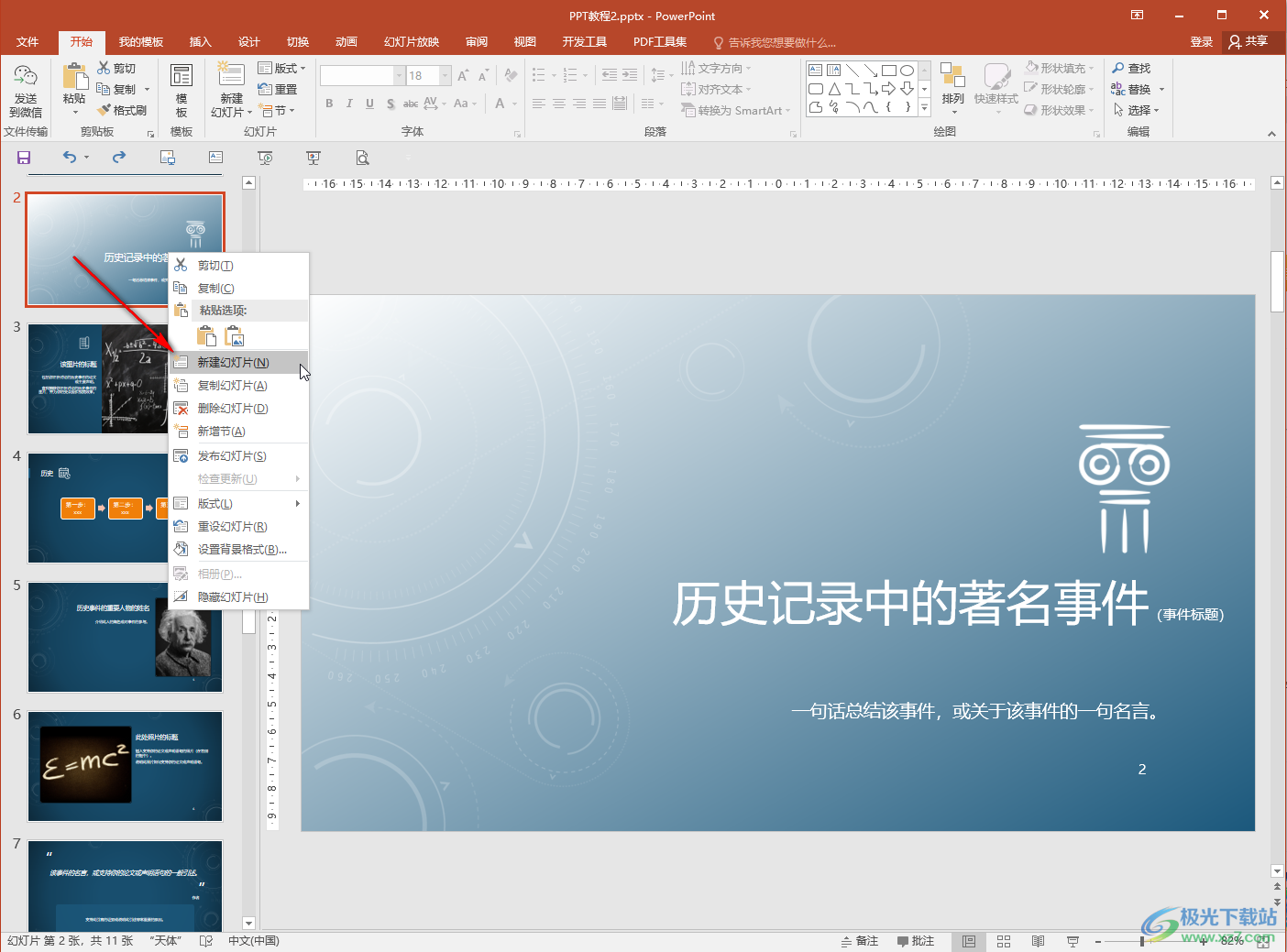
第三步:就可以看到成功在选中位置后面添加了一种同样版式的PPT;
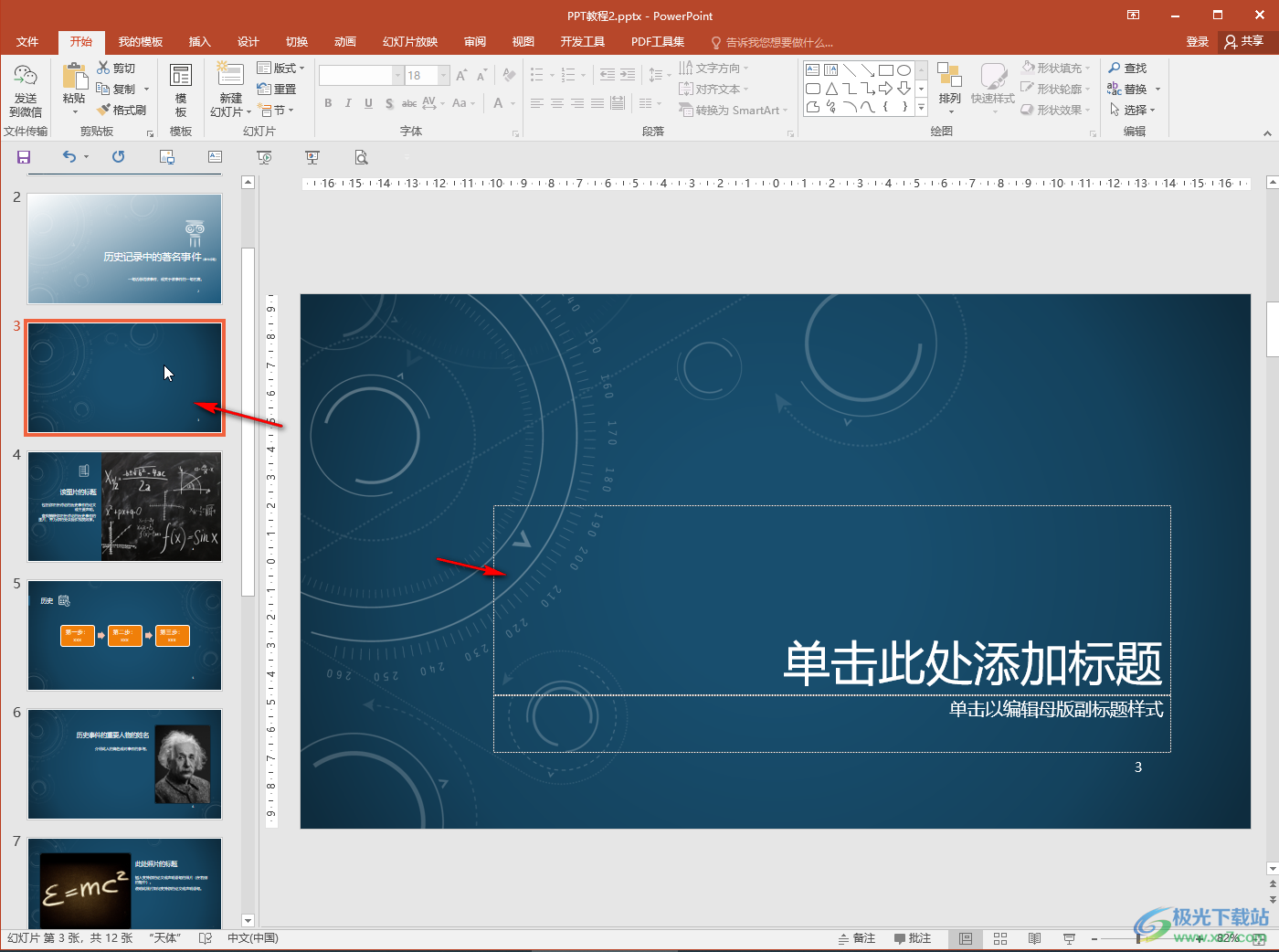
第四步:方法2.点击选中某张缩略图后,在“开始”选项卡中点击“新建幻灯片”按钮,在子选项中可以根据需要选择想要的版式,比如我们这里点击选择“空白”版式;
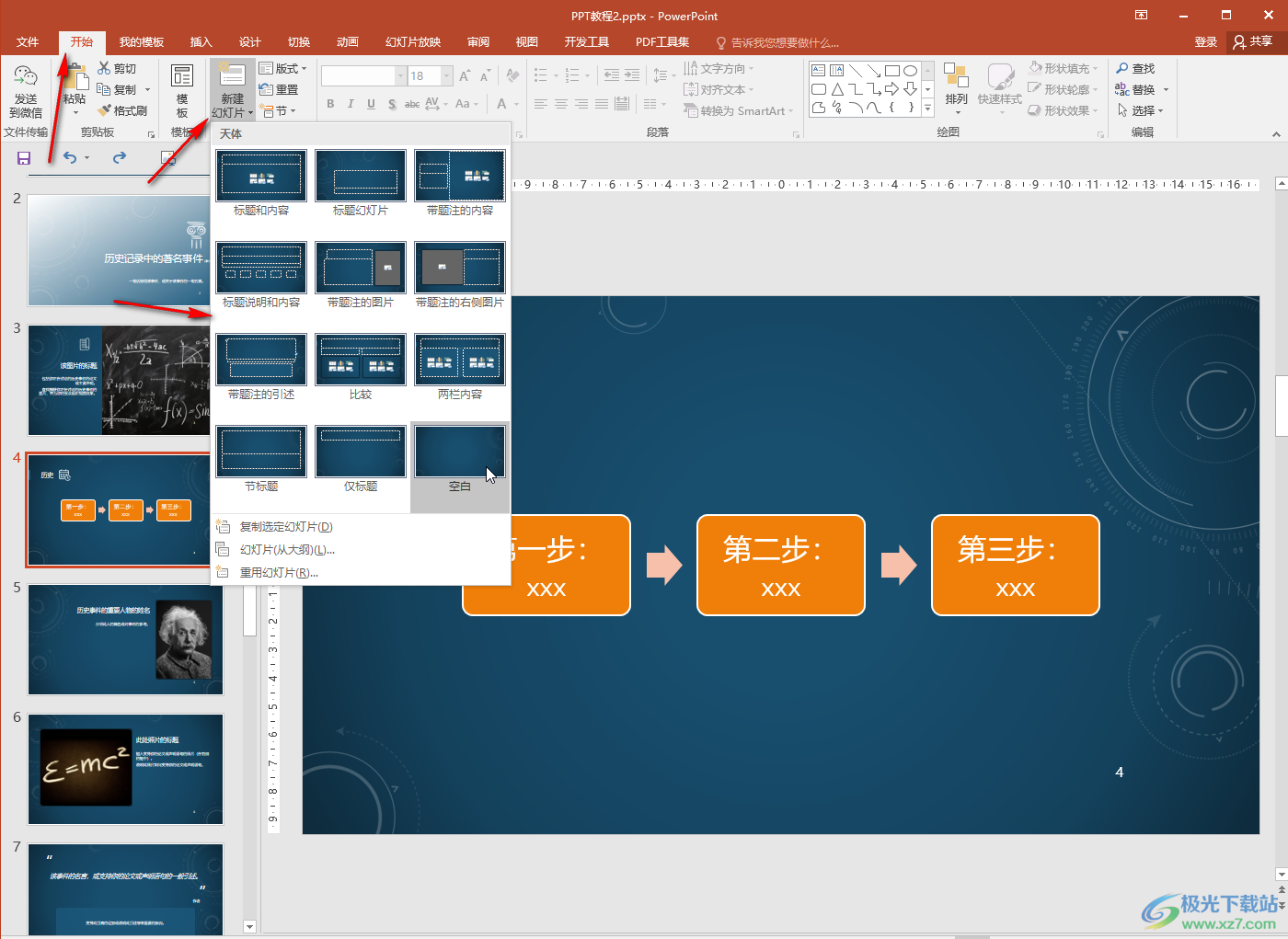
第五步:就会得到如图所示的新幻灯片片;
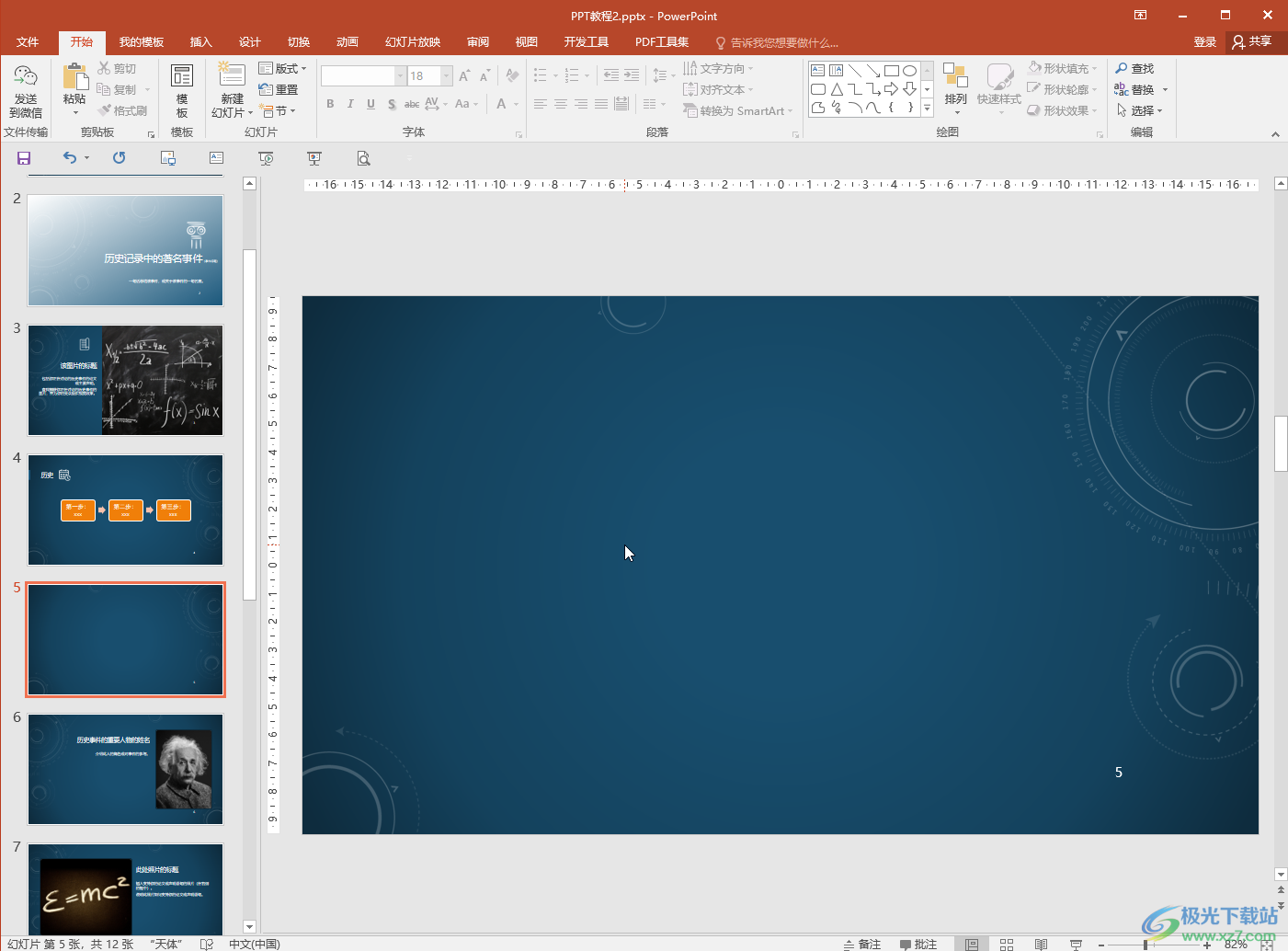
第六步:如果有需要我们可以点击“版式”处的下拉箭头选择想要的PPT版式。
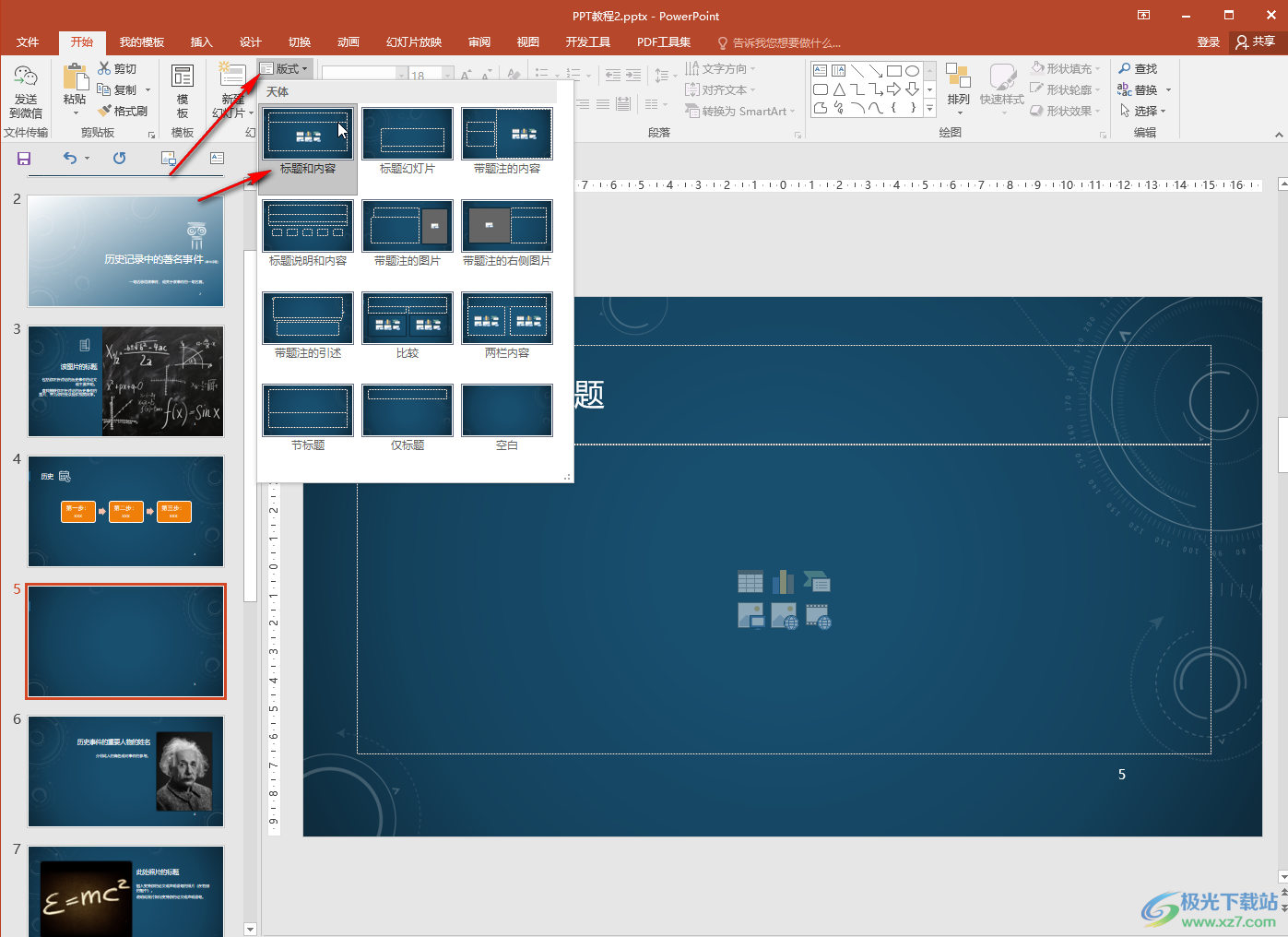
以上就是PowerPoint演示文稿中添加下一页PPT的方法教程的全部内容了。以上是PowerPoint演示文稿中添加下一张PPT的方法教程,如果在wps演示文稿中,除了使用上面提到的方法,我们还可以在界面左侧点击选中某张缩略图后,点击自动出现的加号图标添加下一张PPT,小伙伴们可以按需进行操作。
